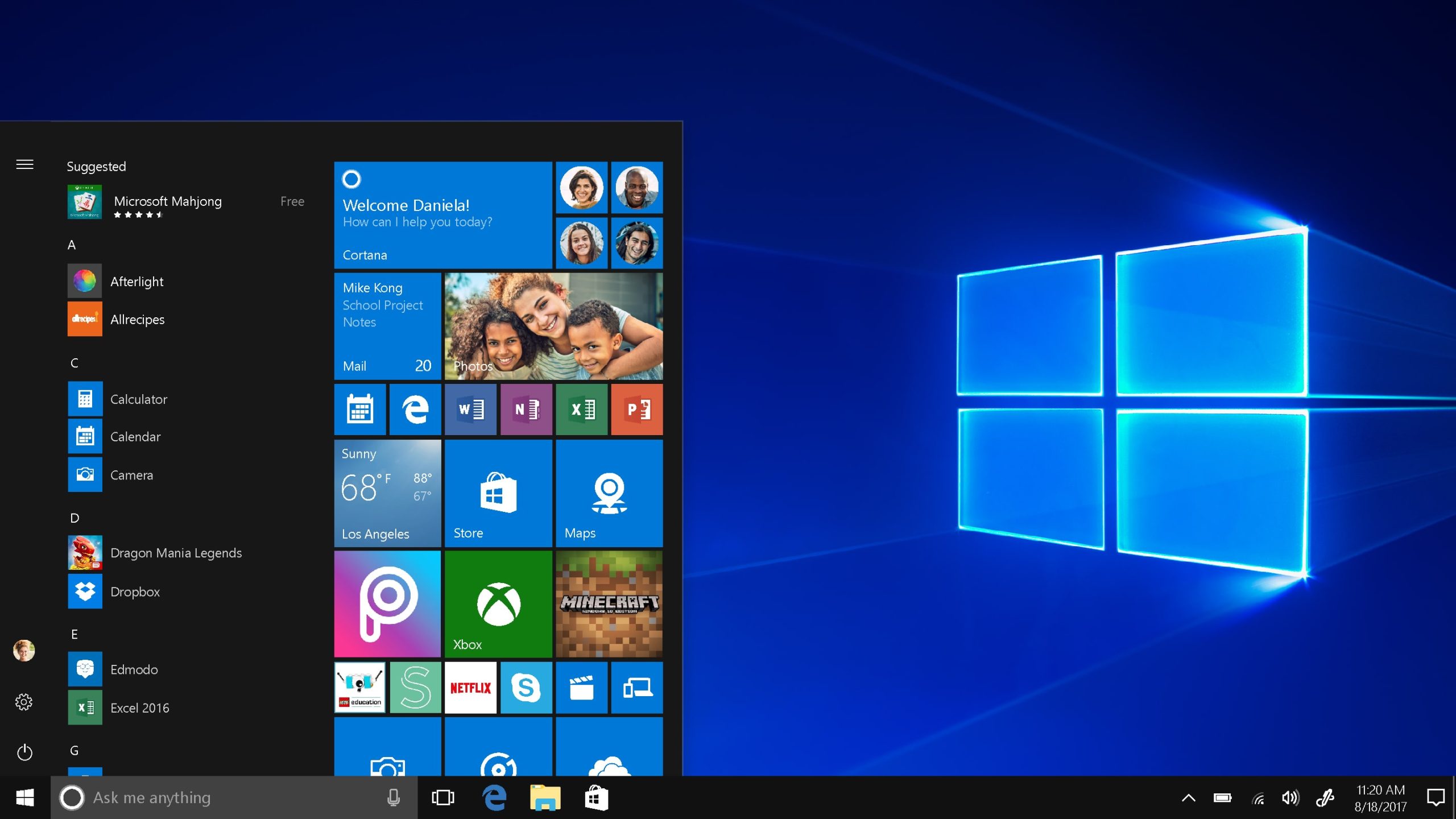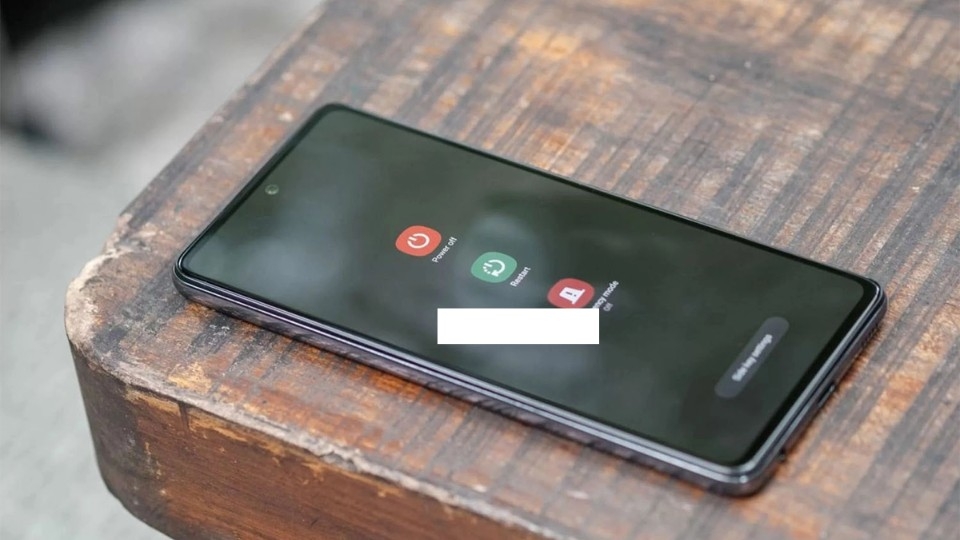Hướng Dẫn Xử Lý Khi Máy Tính Kẹt Tại Màn Hình BIOS
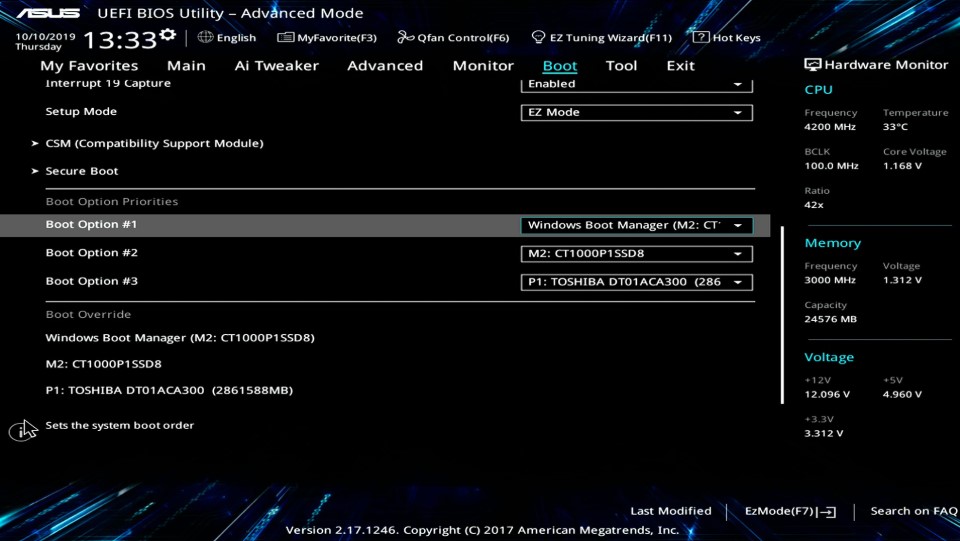
Khi máy tính của bạn không thể tải được hệ điều hành và bị kẹt tại màn hình BIOS, đó có thể là một trải nghiệm khá bực bội. Sự cố này có thể xuất hiện do nhiều nguyên nhân, từ những vấn đề về phần cứng cho đến các lỗi cấu hình trong BIOS. Bất kể bạn đang xử lý một hệ thống vừa được dựng lên hoặc một máy tính Windiws từng hoạt động tốt nhưng bỗng dưng gặp trục trặc, hướng dẫn này sẽ giúp bạn xác định và khắc phục các vấn đề phổ biến một cách chi tiết nhất. Hãy cùng khám phá từng bước để đưa hệ thống của bạn trở lại hoạt động bình thường.
1. Loại Trừ Nhân Tố Bên Ngoài
- Gỡ Bỏ Thiết Bị Ngoại Vi: Trước khi thay đổi bất kỳ cài đặt nào trong BIOS, hãy loại trừ các nhân tố bên ngoài có thể gây ra sự cố. Gỡ bỏ tất cả thiết bị ngoại vi khỏi máy tính của bạn, bao gồm ổ cứng ngoài, chuột, bàn phím không dây, và các thiết bị USB khác. Chỉ giữ lại cáp nguồn, cáp kết nối màn hình và bàn phím. Các thiết bị ngoại vi có thể gây xung đột khởi động hoặc vấn đề với nguồn điện, dẫn đến việc hệ thống không khởi động được.
- Kiểm Tra Sự Cố Từng Thiết Bị: Nếu hệ thống khởi động thành công sau khi loại bỏ các thiết bị ngoại vi, hãy thử cắm từng thiết bị lại một, khởi động lại máy tính để kiểm tra thiết bị nào gây ra sự cố. Việc này giúp xác định rõ ràng thiết bị gây xung đột để bạn có thể khắc phục hoặc thay thế.
2. Kiểm Tra Thông Báo Lỗi BIOS
- Thông Báo Lỗi Khởi Động: BIOS thường cung cấp các thông báo lỗi khi phát hiện vấn đề phần cứng, như “Lỗi thiết bị khởi động” hoặc “Không thấy quạt CPU.” Những thông báo này có thể giúp bạn xác định nguyên nhân sự cố nhanh chóng. Tham khảo tài liệu của bo mạch chủ hoặc tra cứu online để tìm hiểu chi tiết về từng mã lỗi cụ thể.
- Khôi Phục Cài Đặt BIOS Mặc Định: Nếu bạn không xác định được vấn đề hoặc các thông báo lỗi không rõ ràng, hãy thử khôi phục cài đặt BIOS về chế độ mặc định. Truy cập BIOS bằng cách nhấn phím F2, DEL, hoặc phím đặc thù của hệ thống ngay khi khởi động, sau đó chọn tùy chọn khôi phục cài đặt mặc định trong mục “Lưu và Thoát”. Điều này sẽ đưa BIOS về cài đặt ban đầu, có thể giúp loại bỏ các sự cố gây ra do cấu hình không đúng.
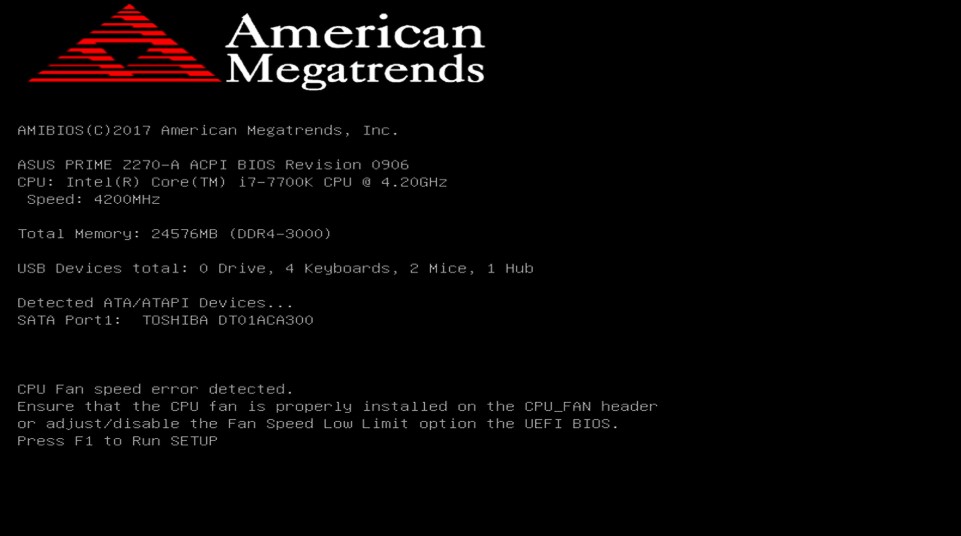
3. Cập Nhật BIOS
- Lợi Ích Của Việc Cập Nhật BIOS: BIOS là phần mềm cấp thấp điều khiển các hoạt động cơ bản của phần cứng máy tính. Cập nhật BIOS có thể giúp cải thiện tính tương thích với các phần cứng mới hoặc sửa chữa các lỗi phần mềm. Tuy nhiên, quá trình này cần được thực hiện cẩn thận theo hướng dẫn của nhà sản xuất bo mạch chủ để tránh những rủi ro không mong muốn.
- Thực Hiện Cập Nhật: Trước khi cập nhật BIOS, hãy chắc chắn bạn đã tải đúng phiên bản từ trang web chính thức của nhà sản xuất. Thực hiện quá trình cập nhật theo hướng dẫn, lưu ý không được tắt nguồn hoặc gián đoạn trong quá trình cập nhật để tránh gây hư hỏng cho bo mạch chủ.
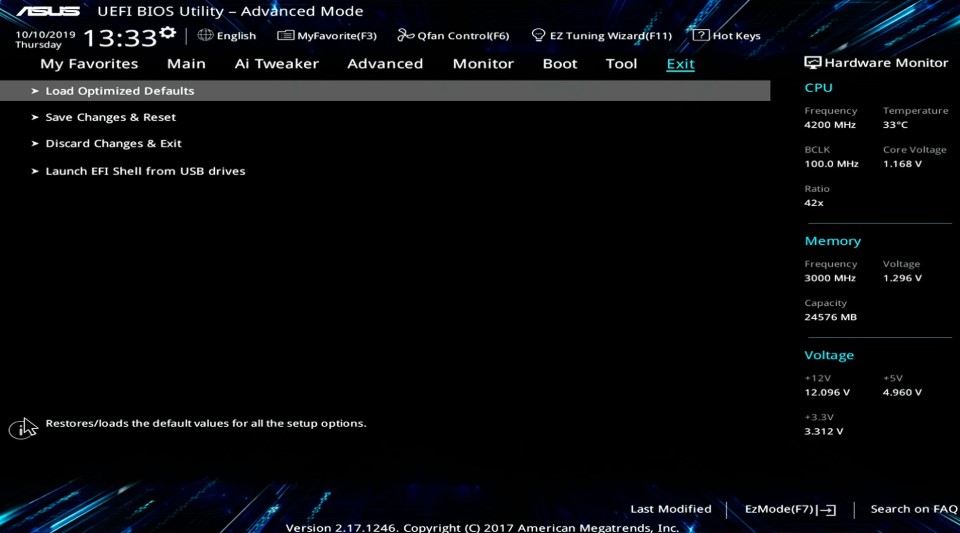
4. Kiểm Tra Vấn Đề Lưu Trữ
- Kiểm Tra Lệnh Khởi Động (Boot Order): Hệ điều hành được cài đặt trên ổ đĩa lưu trữ, và BIOS sẽ quét các thiết bị lưu trữ theo thứ tự ưu tiên để khởi động hệ điều hành. Nếu ổ đĩa chứa hệ điều hành không được ưu tiên đầu tiên, máy tính có thể không khởi động đúng. Hãy truy cập vào BIOS và điều chỉnh thứ tự khởi động để đảm bảo ổ đĩa chính được đặt ưu tiên.
- Kiểm Tra Ổ Đĩa: Nếu BIOS không nhận diện được ổ đĩa, có thể có vấn đề với ổ đĩa hoặc kết nối. Hãy kiểm tra xem cáp kết nối có được gắn chắc chắn không, và thử kiểm tra ổ đĩa trên một hệ thống khác để xác nhận tình trạng hoạt động.
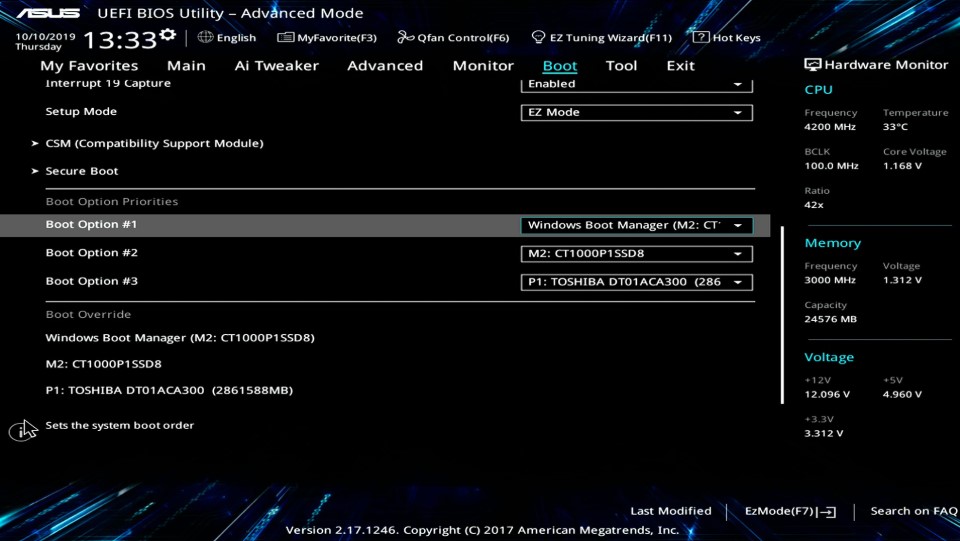
5. Kiểm Tra Pin CMOS
- Vai Trò Của CMOS: Pin CMOS trên bo mạch chủ lưu trữ thông tin về các cài đặt phần cứng và đồng hồ hệ thống. Nếu pin CMOS yếu hoặc hỏng, có thể dẫn đến lỗi BIOS hoặc hệ thống không khởi động được.
- Thay Thế Pin CMOS: Tìm vị trí pin CMOS trên bo mạch chủ, thường là một pin hình đồng xu, phẳng, màu bạc. Hãy tháo pin ra và lắp lại để kiểm tra xem vấn đề có được khắc phục không. Nếu không, thay thế pin CMOS bằng một pin mới cùng loại (thường là CR2032).
6. Kiểm Tra Phần Cứng Khác
- Kiểm Tra Kết Nối Phần Cứng: Nếu vẫn không khắc phục được sự cố, hãy kiểm tra các linh kiện phần cứng khác như RAM, card đồ họa, CPU, và quạt tản nhiệt. Đảm bảo tất cả các kết nối đều chắc chắn và không có linh kiện nào bị lỏng lẻo.
- Thay Thế Linh Kiện Bị Lỗi: Nếu phát hiện phần cứng bị lỗi, hãy thử thay thế bằng linh kiện mới hoặc thử nghiệm với các linh kiện thay thế nếu có sẵn.
7. Thử Nghiệm Thêm Với Bo Mạch Chủ Mới
- Kiểm Tra Trên Bo Mạch Chủ Khác: Nếu các bước trên không giải quyết được vấn đề, thử cấu hình hệ thống hiện tại của bạn với một bo mạch chủ mới. Quá trình này có thể giúp xác định liệu vấn đề có nằm ở bo mạch chủ cũ hay không.
Khắc phục sự cố máy tính khi bị kẹt tại màn hình BIOS có thể là một quá trình phức tạp, đòi hỏi sự kiên nhẫn và kiểm tra cẩn thận từng bước. Từ việc loại trừ các yếu tố bên ngoài đến kiểm tra phần cứng bên trong, mỗi bước là một phần của quá trình xử lý sự cố. Nếu bạn không tự tin hoặc gặp khó khăn trong quá trình này, hãy tìm đến sự trợ giúp của chuyên gia hoặc kỹ thuật viên máy tính. Cuối cùng, dù các sự cố này có thể gây phiền toái, nhưng việc học cách khắc phục sẽ giúp bạn hiểu rõ hơn về cách máy tính hoạt động và tự tin hơn trong việc xử lý các tình huống tương tự trong tương lai.